6.1 Agregar el tcont
Para crear/editar tcont de click en "Detail" de la columna Tcont
Y agregue el tcont
- DBA Profile ID: El DBA Profile creado en los pasos anteriores
6.2 Agregar el gem
Para crear/editar de click en "Detail" de la columna Gem
Y agregue el gem
- GEM ID: Seleccionamos el 1
- TCONT ID: Seleccionamos el tcont creado anteriormente
- GEM Entrypt: Para este ejemplo sera Disable
6.3 Agregar el gem Map
Al crear un gem, podemos configurar información sobre él, en nuestro caso será una VLAN. Para crear un Gem Map, colóquese en la Lista de Gem y de click en "Detail" de la columna gem Map
Y agregue el gem map
- GEM MapID: Seleccionamos el numero 1
- VLAN: La VLAN creada en los pasos anteriores
7 Agregar Service Profile
Antes de autorizar alguna ONU debemos crear nuestro Service Profile, colóquese en:
OLT | PON Board | Profile | Service Profile Config
Si desea consultar mas información sobre este tema puede consultar el siguiente enlace: Crear Service Profile
- Server Profile ID: Debido a que la OLT ya tiene registrado uno por default, usaremos el numero 1
- Profile Name: Puede usar cualquier nombre de su preferencia
- Eth Number: Puede escoger un numero en especifico o que sea Adapt.
- Catv Number: Adapt
- POTS Number: Adapt
8 Autorizar ONU
En la lista de Onus para autorizar, antes debe seleccionar el Line Profile y el Service Profile que se le agregara a la ONU. Colóquese en:
OLT | PON Board | ONU Manage | Auto Find List
9 Vincular Service Port
Al autorizar debemos vincular el Service Port a la ONU manualmente para eso colóquese en:
OLT | PON Board | Service Port | Service Port Config
Y agregue la configuración al Service Port
Al crearse debemos asignarle el Traffic Profile Upstream y el Traffic Profile Downstream
10 Configurar ETH Port
Nota
Si desea aplicar una autorización en modo BRIDGE realice este paso
En este paso vamos a "vincular" la VLAN puerto ETH para que pase el servicio, colóquese en:
OLT | PON Board | ONU Manage | ONU Info List
Y seleccione la ONU a modificar
Después colóquese en:
ONU Port | ETH Port Config
Y después agregue la VLAN creada anteriormente en la columna Native VLAN
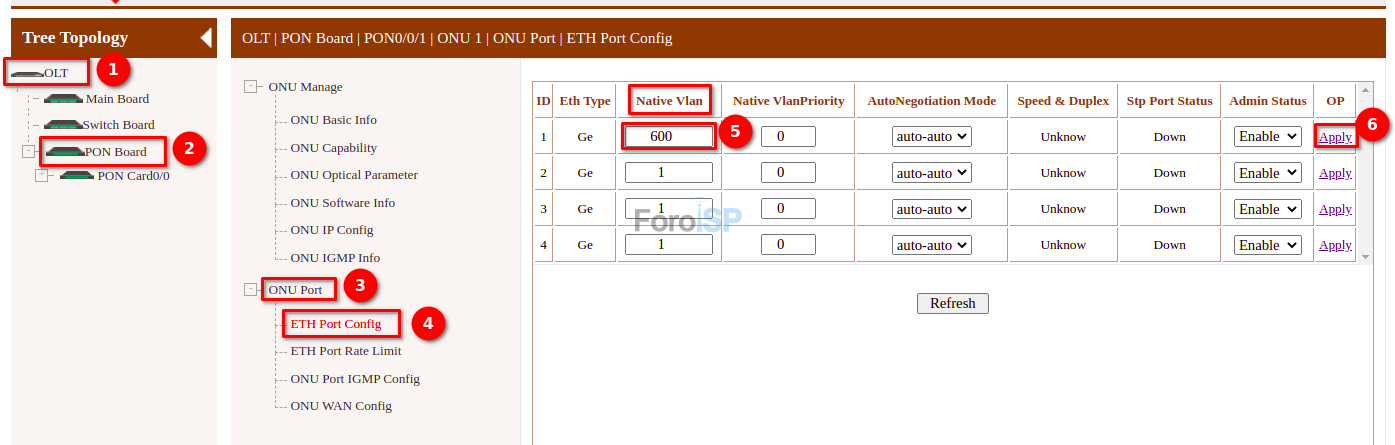 Última edición por LuisSalgado9; 14/07/2022 a las 09:26
Última edición por LuisSalgado9; 14/07/2022 a las 09:26


 Gracias:
Gracias:  Me agrada:
Me agrada:  Me desagrada:
Me desagrada: 






 Citar
Citar